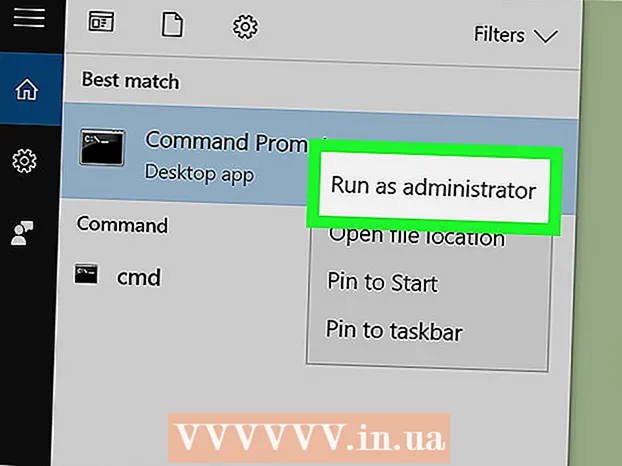লেখক:
Lewis Jackson
সৃষ্টির তারিখ:
9 মে 2021
আপডেটের তারিখ:
1 জুলাই 2024

কন্টেন্ট
আপনি যদি ভিএলসিতে অনেক অডিও ট্র্যাক সহ কোনও সিনেমা বা টিভি শো না দেখেন, তবে প্রতিটি পর্বের জন্য শব্দটি চয়ন করতে আপনার অনেক সমস্যা হবে। উদাহরণস্বরূপ, আপনি ভিয়েতনামী শব্দ সহ সিনেমাটি দেখতে চাইলে আপনার পছন্দসই জাপানি এনিমে জাপানি অডিও সংস্করণটি খেলতে থাকে। তবে, ডিফল্ট ভাষা সেটআপ করার প্রক্রিয়াটি বেশ সহজ। কীভাবে এটি করা যায় এই উইকিও শিখায়।
পদক্ষেপ
পদ্ধতি 1 এর 1: সাধারণ ইনস্টলেশন
ভিএলসি চালান। যেহেতু আমরা কেবল সেটিংস পরিবর্তন করেছি তাই আপনার কোনও ফাইল সহ প্রোগ্রামটি খোলার দরকার নেই।

উইন্ডোর উপরের বিকল্পগুলি থেকে সরঞ্জামগুলি নির্বাচন করুন। একটি ড্রপ-ডাউন মেনু খুলবে।
ড্রপ-ডাউন মেনু থেকে পছন্দগুলি নির্বাচন করুন। বিকল্পগুলির একটি তালিকা সহ একটি নতুন উইন্ডো পপ আপ হবে।
- অথবা, আপনি পছন্দগুলি উইন্ডোটি খুলতে CTRL + P টিপতে পারেন।

সরল সেটিংটি নির্বাচন করুন। পছন্দ উইন্ডোর নীচের বাম কোণে দুটি বিকল্প রয়েছে, নিশ্চিত করুন সরলটি নির্বাচিত কিনা। এটি ডিফল্ট সেটিংস, তবে আপনার নিশ্চিত হওয়া উচিত।
অডিও ট্যাবটি নির্বাচন করুন। উইন্ডোর বাম বা উপরে থেকে অডিও ট্যাবটি নির্বাচন করুন। এই বিকল্পটিতে একটি হেডসেট পরা ট্র্যাফিক শঙ্কু রয়েছে।
পছন্দসই অডিও ভাষা লিখুন। অডিও সেটিংসের তালিকার নীচের দিকে ট্র্যাক শিরোনামটি সন্ধান করুন। তারপরে, আপনি "পছন্দের অডিও ভাষা" (পছন্দসই অডিও ভাষা) লাইনের পাশের ক্ষেত্রটিতে আপনি যে ভাষা কোডটি চান তা প্রবেশ করুন। আপনি এই লিঙ্কে আরও কোড তালিকা দেখতে পারেন: http://www.loc.gov/standards/iso639-2/php/code_list.php। প্রথমে 639-2 এনকোডার দিয়ে চেষ্টা করুন, তারপরে যদি আগের কোডটি কাজ না করে তবে 639-1 এনকোডার।
- ইংরেজি: ইঞ্জি
- জাপানি: jpn
- ভিয়েতনামী: vie
সাবটাইটেল সেটিংস কাস্টমাইজ করুন। আপনি যদি ডিফল্ট সাবটাইটেলগুলি ইনস্টল করতে চান তবে আপনি একই উইন্ডোতে এটি করতে পারেন। আপনি অন্যান্য সাবটাইটেল কাস্টমাইজেশন বিকল্পগুলি যেমন হরফ, ফন্টের আকার, ছায়া এবং আরও দেখতে পাবেন।
- উইন্ডোর উপরের বা বাম অংশে ক্যাপশন ট্যাগটি ক্লিক করুন।
- "পছন্দের সাবটাইটেল ভাষা" এর পাশের ক্ষেত্রে আপনার ভাষা কোডটি প্রবেশ করুন। আপনি এই লিঙ্কে আরও কোড তালিকা দেখতে পারেন: http://www.loc.gov/standards/iso639-2/php/code_list.php
সংরক্ষণ ক্লিক করুন। স্ক্রিনের নীচের ডান কোণে সংরক্ষণ করুন বোতামটি ক্লিক করুন। পরিবর্তনগুলি নিশ্চিত হয়ে যাবে।
ভিএলসি পুনরায় চালু করুন। পরিবর্তনগুলি প্রয়োগ করতে, আপনাকে ভিএলসি পুনরায় চালু করতে হবে। বিজ্ঞাপন
পদ্ধতি 2 এর 2: উন্নত ইনস্টলেশন
সমস্ত সেটিংস নির্বাচন করুন। পছন্দ উইন্ডোতে উইন্ডোর নীচে বাম কোণে সমস্ত নির্বাচন করুন। যদি সহজ পদ্ধতিটি কাজ না করে তবে অডিওটি উপযুক্ত নাও হতে পারে। এই ক্ষেত্রে, আপনাকে ডিফল্ট অডিও ট্র্যাক সেট করতে হবে, এটি সফল না হওয়া পর্যন্ত আপনাকে বারবার চেষ্টা করতে হবে।
উন্নত পছন্দ উইন্ডোর বাম দিকে ইনপুট / কোডেক নির্বাচন করুন। ইনপুট / কোডেকস শিরোনাম সহ একটি নতুন পৃষ্ঠা উপস্থিত হবে।
অডিও ট্র্যাকের সংখ্যা পরিবর্তন করুন। যদি ফাইলটিতে একাধিক অডিও ট্র্যাক থাকে তবে সঠিকটি খুঁজে পেতে আপনাকে বেশ কয়েকবার চেষ্টা করতে হতে পারে। দুটি বা অডিও ট্র্যাক থাকলে 0 বা 1 সঠিক হবে। 0 আপনি যদি কাস্টম রিসেট করেন তবে স্বয়ংক্রিয় হয়; 1 পরিপূরক।
ভাষা লিখুন। যদি সহজ পদ্ধতিটি কাজ না করে তবে সম্ভবত এই পদক্ষেপটি কোনও পরিবর্তন করবে না, তবে এটি আপনার শেষ সুযোগ। "অডিও ভাষা" শিরোনামের পাশের ইনপুট ক্ষেত্রে আপনি যে ভাষা কোডটি ব্যবহার করতে চান তা প্রবেশ করুন। ভাষা কোডগুলির তালিকা এখানে: http://www.loc.gov/standards/iso639-2/php/code_list.php।
সাবটাইটেল সংখ্যা পরিবর্তন করুন। আপনার যদি এখনও ডিফল্ট সাবটাইটেলগুলি ইনস্টল করতে সমস্যা হয় তবে বিভিন্ন সংখ্যক উপশিরোনাম চেষ্টা করে দেখুন।
সংরক্ষণ ক্লিক করুন। পরিবর্তনটি নিশ্চিত করতে উইন্ডোর নীচের ডানদিকে সংরক্ষণ বোতামটি ক্লিক করুন।
ভিএলসি পুনরায় চালু করুন। পরিবর্তনগুলি প্রয়োগ করতে আপনাকে পুনরায় প্রোগ্রাম শুরু করতে হবে। বিজ্ঞাপন
পরামর্শ
- এটি করার সময় আপনার ধৈর্য ধরতে হবে। এই প্রক্রিয়াটি হতাশাজনক হতে পারে তবে এটি যদি সফল হয় তবে এটি আপনার অনেক সময় সাশ্রয় করবে।
সতর্কতা
- টরেন্টের উপর ভিডিও শেয়ার করার সময় সাবধানতা অবলম্বন করুন।